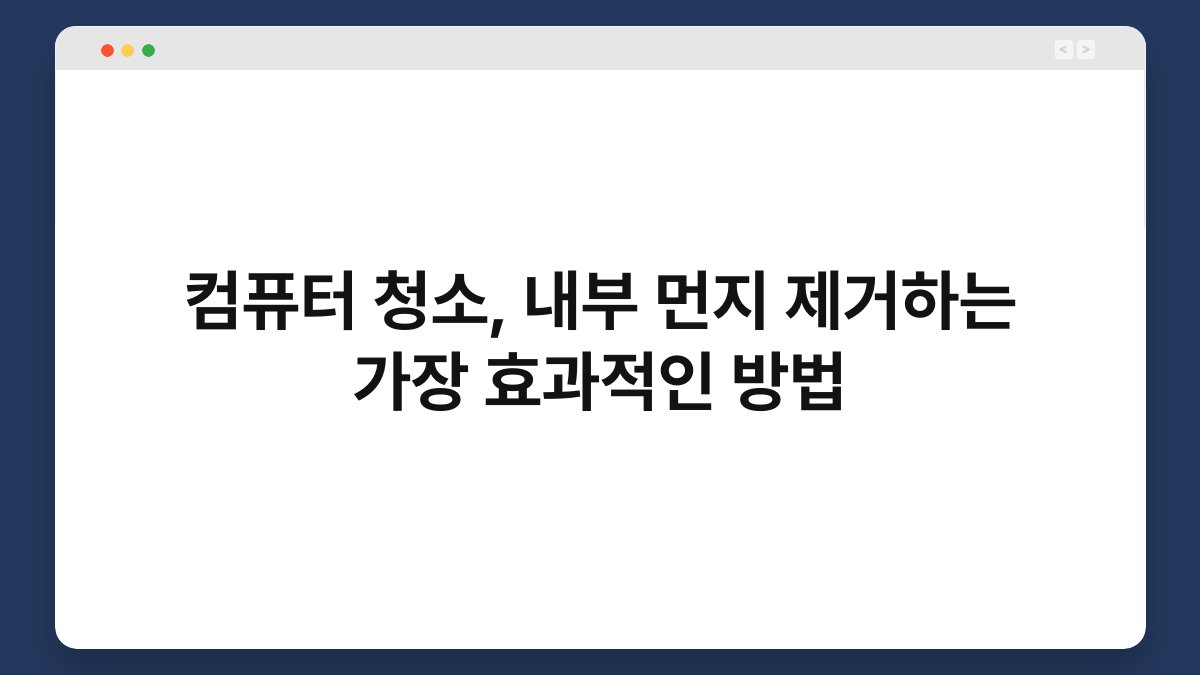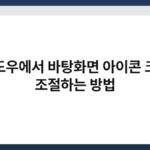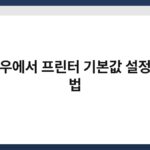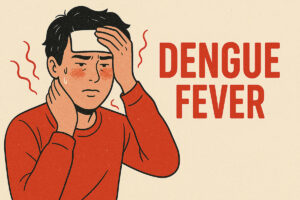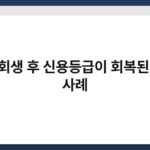컴퓨터는 우리 일상에서 뗄 수 없는 존재입니다. 하지만 사용하다 보면 내부에 쌓이는 먼지로 인해 성능이 저하될 수 있습니다. 이럴 때, 컴퓨터 청소는 필수적입니다. 내부 먼지를 제거하는 가장 효과적인 방법을 알고 싶으시죠? 이 글에서는 컴퓨터 청소의 중요성과 효과적인 내부 먼지 제거 방법을 다룰 예정입니다. 함께 알아보며 컴퓨터를 최상의 상태로 유지해 보세요.
🔍 핵심 요약
✅ 컴퓨터 청소는 성능 유지에 필수입니다.
✅ 내부 먼지 제거는 정기적으로 해야 합니다.
✅ 효과적인 방법은 진공 청소기와 압축 공기 사용입니다.
✅ 청소 시 주의사항을 반드시 지켜야 합니다.
✅ 간단한 도구로 쉽게 청소할 수 있습니다.
컴퓨터 청소의 중요성
성능 저하 방지
컴퓨터의 성능은 다양한 요소에 의해 영향을 받습니다. 그중에서도 내부 먼지는 열을 가두고 부품의 작동을 방해할 수 있습니다. 먼지가 쌓이면 쿨링 시스템이 제대로 작동하지 않아 과열이 발생할 수 있어요. 이를 방지하기 위해 정기적인 청소가 필요합니다.
수명 연장
컴퓨터 부품은 먼지와 이물질에 노출될수록 고장의 위험이 커집니다. 청소를 통해 내부를 깨끗하게 유지하면 부품의 수명을 연장할 수 있습니다. 가령, 팬이 원활하게 작동하면 전반적인 성능이 향상되죠. 따라서 컴퓨터 청소는 단순한 유지보수가 아닌, 투자로 볼 수 있습니다.
| 주요 내용 | 설명 |
|---|---|
| 성능 저하 방지 | 먼지가 열을 가두고 성능 저하를 초래함. |
| 수명 연장 | 정기적인 청소로 부품 수명을 늘릴 수 있음. |
내부 먼지 제거의 기본 도구
진공 청소기
진공 청소기는 내부 먼지를 효과적으로 제거할 수 있는 도구입니다. 그러나 일반적인 진공 청소기를 사용할 때는 주의가 필요합니다. 강한 흡입력은 부품을 손상시킬 수 있으니, 부드러운 노즐을 사용하는 것이 좋습니다. 또한, 먼지를 흡입할 때는 전원을 끈 상태에서 작업하는 것이 안전합니다.
압축 공기
압축 공기는 먼지를 날려 보내는 데 매우 유용합니다. 이 도구는 좁은 공간에서도 효과적으로 작동하죠. 먼지가 쌓인 부품이나 팬에 압축 공기를 사용하면 쉽게 청소할 수 있습니다. 하지만 이때도 컴퓨터 전원을 끄고 작업하는 것이 중요합니다.
| 주요 도구 | 설명 |
|---|---|
| 진공 청소기 | 부드러운 노즐을 사용하여 먼지를 제거함. |
| 압축 공기 | 좁은 공간의 먼지를 쉽게 날려 보냄. |
청소 전 준비사항
전원 차단
청소를 시작하기 전, 컴퓨터의 전원을 반드시 차단해야 합니다. 전원이 켜진 상태에서 작업하면 감전 위험이 있을 뿐만 아니라, 부품 손상으로 이어질 수 있습니다. 안전을 위해 전원 케이블을 분리하는 것을 잊지 마세요.
정전기 방지
정전기는 컴퓨터 부품에 치명적인 손상을 줄 수 있습니다. 청소 전에는 반드시 정전기 방지 손목띠를 착용하거나 금속 물체에 접촉하여 정전기를 방지하는 것이 좋습니다. 안전한 청소를 위해 이 점을 꼭 기억하세요.
| 준비사항 | 설명 |
|---|---|
| 전원 차단 | 감전 및 부품 손상을 방지하기 위해 필수. |
| 정전기 방지 | 정전기를 방지하여 부품 손상 예방. |
청소 과정
내부 청소
컴퓨터 케이스를 열고 내부를 살펴보세요. 먼지가 쌓인 부분을 진공 청소기로 제거합니다. 팬과 쿨러는 특히 더 신경 써야 할 부분입니다. 이때, 압축 공기를 사용해 깊숙한 곳까지 깨끗하게 청소해 주세요.
케이스 청소
케이스 외부도 간과하지 말아야 합니다. 먼지가 쌓이면 통풍이 원활하지 않아 과열의 원인이 될 수 있습니다. 부드러운 천으로 닦아주고, 필요 시 세정제를 사용해도 좋습니다. 마지막으로 케이스를 닫고 전원을 연결하면 청소가 완료됩니다.
| 청소 과정 | 설명 |
|---|---|
| 내부 청소 | 팬과 쿨러 등 먼지 제거에 집중해야 함. |
| 케이스 청소 | 외부도 깨끗하게 유지하여 통풍 원활하게 함. |
청소 후 점검
성능 테스트
청소 후에는 컴퓨터의 성능을 테스트하는 것이 좋습니다. 부팅 속도나 프로그램 실행 속도가 개선되었는지 확인해 보세요. 만약 여전히 문제가 있다면, 다른 원인이 있을 수 있으니 점검이 필요합니다.
정기적인 청소 계획
컴퓨터 청소는 일회성이 아닙니다. 정기적으로 청소할 계획을 세워 두면 좋습니다. 예를 들어, 3개월마다 청소를 하기로 정하면 컴퓨터를 항상 최상의 상태로 유지할 수 있습니다.
| 점검 사항 | 설명 |
|---|---|
| 성능 테스트 | 청소 후 성능 개선 여부 확인. |
| 정기적인 청소 계획 | 주기적으로 청소하여 성능 유지. |
자주 묻는 질문(Q&A)
Q1. 컴퓨터 청소는 얼마나 자주 해야 하나요?
A1. 일반적으로 3개월마다 청소하는 것이 좋습니다. 사용 환경에 따라 빈도를 조절하세요.
Q2. 청소할 때 어떤 도구를 사용하는 것이 좋나요?
A2. 진공 청소기와 압축 공기가 가장 효과적입니다. 부드러운 노즐을 사용하세요.
Q3. 청소 전에 무엇을 준비해야 하나요?
A3. 전원을 차단하고 정전기 방지 조치를 취하는 것이 중요합니다.
Q4. 청소 후 성능이 개선되지 않으면 어떻게 해야 하나요?
A4. 다른 원인이 있을 수 있으니, 하드웨어 점검이 필요합니다.
Q5. 청소 중 주의해야 할 점은 무엇인가요?
A5. 부품에 과도한 힘을 가하지 않도록 주의하며, 안전을 항상 염두에 두어야 합니다.